- Steam е най-голямата платформа за разпространение на игри в света, която хоства милиони потребители и хиляди игри.
- Някои потребители на Steam са обсъждали проблем във форуми, при които изтеглянията на Steam започват и спират произволно.
- Ако имате други проблеми със Steam, разгледайте нашия Парна страница където редовно пишем за последните новини и проблеми.
- За всичко свързано с игрите, включително новини, рецензии и ръководства, Игрален център е мястото да бъде.

Този софтуер ще поправи често срещаните компютърни грешки, ще ви предпази от загуба на файлове, злонамерен софтуер, отказ на хардуер и ще оптимизира вашия компютър за максимална производителност. Отстранете проблемите с компютъра и премахнете вирусите сега в 3 лесни стъпки:
- Изтеглете инструмента за възстановяване на компютъра Restoro който идва с патентованите технологии (патентът е наличен тук).
- Щракнете Започни сканиране за да намерите проблеми с Windows, които биха могли да причинят проблеми с компютъра.
- Щракнете Поправи всичко за отстраняване на проблеми, засягащи сигурността и производителността на вашия компютър
- Restoro е изтеглен от 0 читатели този месец.
Някои Парна потребителите са обсъждали проблем във форуми, в които Steam изтегляния стартиране и спиране на случаен принцип.
Един потребител заяви:
Преди изтеглянията бяха непрекъснати, но сега спират и започват периодично. Извършване на изтегляне от 30 минути за около 4-6 часа.
По този начин този проблем значително забавя изтеглянията в Steam.
Защо изтеглянето ми на Steam спира?
Всъщност има няколко потенциални фактора зад стартирането и спирането на изтеглянията на Steam. Това може да се дължи на конфликт на софтуер на трета страна, несъответствия в системното време и часови зони, някои услуги на Windows или остарели мрежови драйвери.
Така че, не е задължително да има една резолюция, която гарантирано да коригира изтеглянето на Steam за всички потребители. Това са няколко от резолюциите, които са фиксирали изтеглянията на Steam за някои потребители.
Какво да направите, ако изтеглянето на Steam започва и спира?
- Затворете излишните програми
- Изчистете кеша за изтегляне на Steam
- Синхронизирайте системния часовник със сървър за време
- Актуализирайте мрежовите драйвери
- Спрете услугата DiagTrack
- Регулирайте настройката на честотната лента на Steam
- Преинсталирайте Steam
1. Затворете излишните програми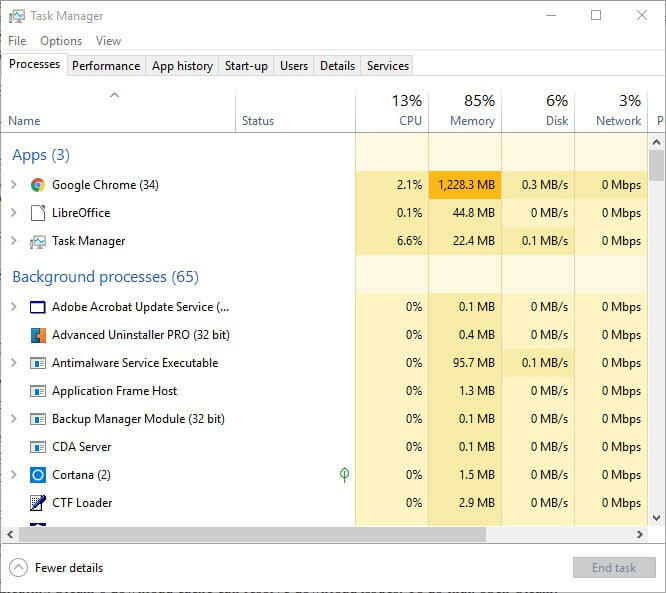
Първо, потребителите трябва да проверят дали няма отработени излишни програми, когато Steam е отворен. Това ще сведе до минимум шансовете за потенциални конфликти на софтуер на трети страни. Потребителите могат да правят това с Диспечер на задачите както следва.
- Щракнете с десния бутон на мишката върху Windows 10 Бутон Старт за да отворите a Win + X меню.
- Изберете Диспечер на задачите в това меню.
- Затворете всички програми, изброени в приложенията, като ги изберете и натиснете Последна задача бутон.
- Имайте предвид, че някои програми на трети страни също могат да бъдат изброени в фонови процеси. Така че, затворете и всички програми, изброени в фоновите процеси.
Можете също да деактивирате антивируса си, като щракнете с десния бутон на мишката върху иконата на системната област на антивирусната програма и изберете опцията за деактивиране или изключване в контекстното му меню.
Потребителите могат временно да премахнат антивирусната програма от стартирането на системата, като щракнат върху раздела „Стартиране“ на диспечера на задачите, избират антивирусния софтуер и щракнат Деактивирайте. Тогава софтуерът няма да стартира с Windows.
Не можете да отворите диспечера на задачите? Имаме решение за това!
2. Изчистете кеша за изтегляне на Steam
Стартирайте сканиране на системата, за да откриете потенциални грешки

Изтеглете Restoro
Инструмент за ремонт на компютър

Щракнете Започни сканиране за намиране на проблеми с Windows.

Щракнете Поправи всичко за отстраняване на проблеми с патентованите технологии.
Стартирайте сканиране на компютър с инструмент за възстановяване на възстановяване, за да намерите грешки, причиняващи проблеми със сигурността и забавяния. След като сканирането приключи, процесът на поправяне ще замени повредените файлове с нови файлове и компоненти на Windows.
Изчистването на кеша за изтегляне на Steam може да реши проблеми с изтеглянето. За да направите това, отворете Steam.
- Щракнете Парна и Настройки за да отворите прозорец, който включва допълнителни опции.
- Щракнете Изтегляния отляво на прозореца.
- Натисни Изчистване на кеш за изтегляне на Steam и щракнете Добре за да потвърдите.
3. Синхронизирайте системния часовник със сървър за време
Както споменахме, тази грешка при изтегляне на Steam може да се дължи на системно време и зададени зависимости от часовата зона. Потребителите могат да поправят това, като коригират системното време за синхронизиране със сървър. Следвайте указанията по-долу, за да направите това.
- Натисни Клавиш на Windows + Q да отвориш Кортанаи въведете ключовата дума дата и час в полето за търсене.
- Щракнете Настройки за дата и час за да отворите прозореца, показан по-долу.
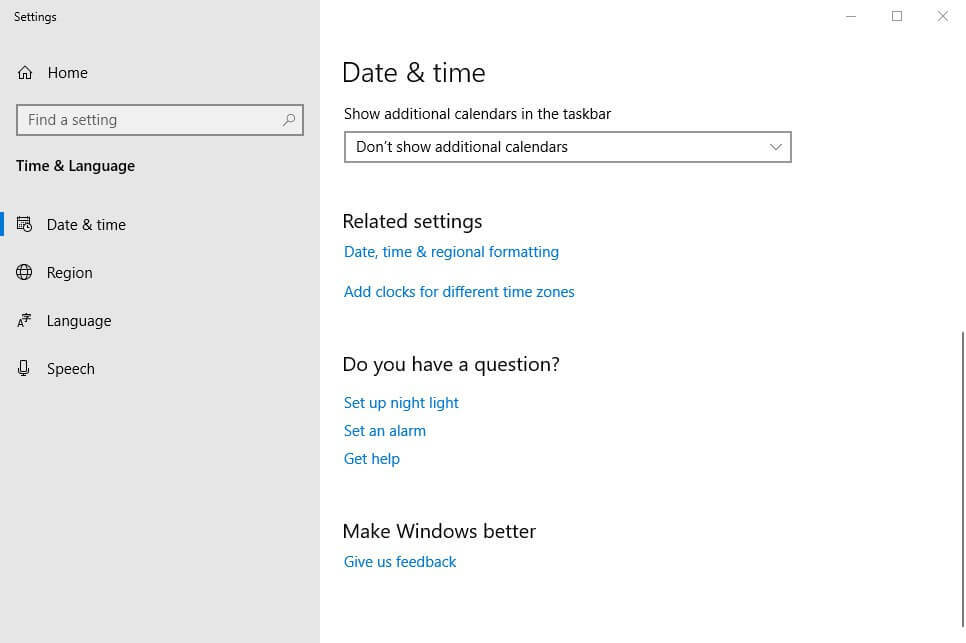
- Щракнете Добавете часовници за различни часови зони за да отворите прозореца в кадъра директно отдолу.
- Натисни Промяна на настройките бутон на интернет Време раздел.
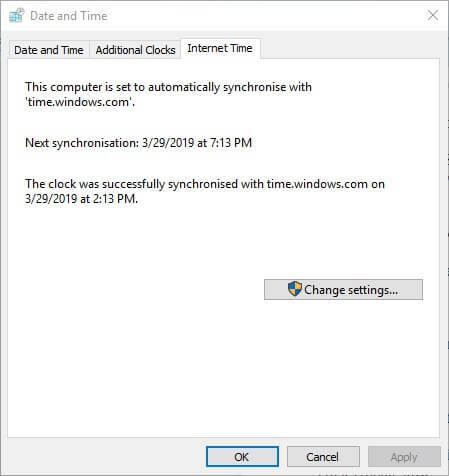
- Изберете Синхронизирайте с Интернет сървъра за време опция, изберете сървър от падащото меню и кликнете Актуализирайте сега.
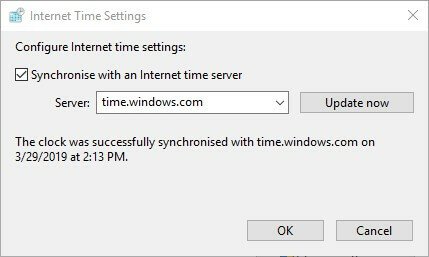
- Щракнете Добре за да затворите прозореца.
4. Актуализирайте мрежовите драйвери
Steam може да не винаги е съвместим със стари мрежови драйвери. Така че потребителите трябва да проверят дали наистина трябва да актуализират своите мрежови драйвери.
Най-бързият начин да направите това е да добавите Усилвател на водача 6 към Windows, като щракнете върху Безплатно сваляне на уеб страницата на софтуера. След това отворете софтуера, за да стартирате и сканирате, което може да подчертае, че драйверът на мрежовия адаптер се нуждае от актуализиране. Ако е така, щракнете върху Актуализирай всички бутон.
5. Спрете услугата DiagTrack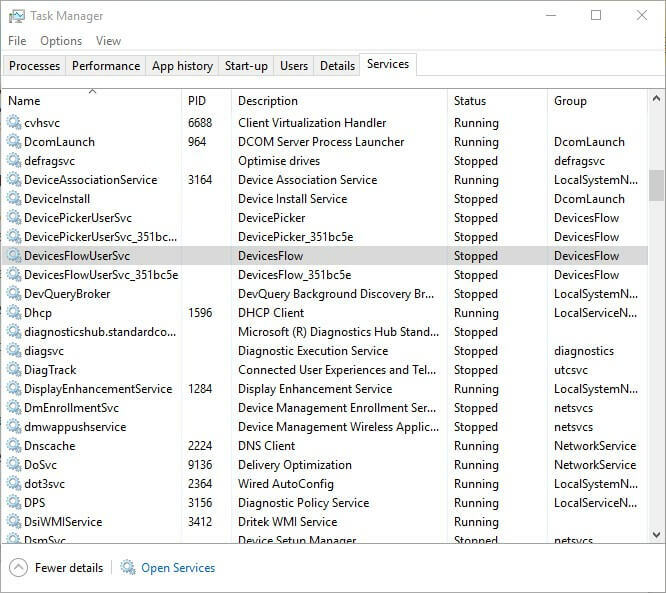
Потребителите казаха, че спирането на услугата DiagTrack е отстранило проблеми със спирането на изтеглянето на Steam. За да спрете тази услуга, направете следното:
- Щракнете с десния бутон върху Лента на задачите за да изберете Диспечер на задачите.
- Изберете Услуги на Диспечер на задачите прозорец.
- След това щракнете с десния бутон върху DiagTrack услуга и изберете Спри се.
- След това отворете Steam.
6. Регулирайте настройката на честотната лента на Steam
Колебанията в изтеглянето може да се дължат на Steam честотна лента настройки. За да настроите настройките на честотната лента, щракнете върху Парна > Настройки в Steam.
След това щракнете Изтегли и тогава Ограничете честотната лента от падащото меню. Изберете честотна лента, която е сравнима със скоростта на връзката ви, и след това щракнете върху Добре бутон.
7. Преинсталирайте Steam
Някои потребители може да се наложи да преинсталират Steam клиента, за да отстранят спирането на изтеглянията му. Само не забравяйте, че потребителите също ще загубят данните за играта, ако не архивират Steamapps подпапка. Потребителите могат да копират папката Steamapps и да преинсталират Steam, както следва.
- Отворете File ExplorerПрозорец с Windows Key + E клавишна комбинация.
- Отворете папката Steam във File Explorer, която може да е по този път: C:> Програмни файлове> Steam.
- Изберете Steamapps и натиснете Копирай в бутон.
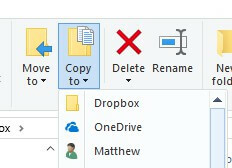
- Изберете друга папка, в която да копирате Steamapps.
- Натисни Клавиш на Windows + R клавишна комбинация.
- Вход appwiz.cpl в текстовото поле Отвори и щракнете върху Добре.
- Изберете Парна и щракнете Деинсталирайте (или Промяна / Премахване).
- Рестартирайте Windows, преди да преинсталирате Steam.
- След това отворете страницата за изтегляне на Steam и кликнете Инсталирайте Steam. Отворете съветника за настройка на софтуера, за да го добавите към Windows.
Ако имате някакви други проблеми с изтеглянията в Steam, звучете в раздела за коментари по-долу.
 Все още имате проблеми?Поправете ги с този инструмент:
Все още имате проблеми?Поправете ги с този инструмент:
- Изтеглете този инструмент за ремонт на компютър оценени отлично на TrustPilot.com (изтеглянето започва на тази страница).
- Щракнете Започни сканиране за да намерите проблеми с Windows, които биха могли да причинят проблеми с компютъра.
- Щракнете Поправи всичко за отстраняване на проблеми с патентованите технологии (Ексклузивна отстъпка за нашите читатели).
Restoro е изтеглен от 0 читатели този месец.
често задавани въпроси
Това може да е проблем със Steam или проблем с връзката ви. Това ръководство ви показва как да коригирайте изтеглянията в Steam и ги накарайте да тичат отново. Можете също увеличете скоростта на изтегляне в Steam за по-добро преживяване.
Можете да спрете Steam да изтегля актуализации на игри по няколко начина, както е показано в нашето ръководство.
![Възникна проблем при удостоверяването на собствеността върху този продукт [ОПРАВЕНО]](/f/fea0c27767f3d6385f18ebf6ad17beb9.jpg?width=300&height=460)

